ご注意:こちらはテンプレート編集(上級者モード)のご案内になります。
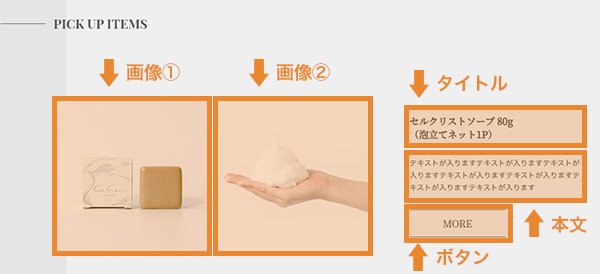
PICK UP ITEMSでは特におすすめしたい商品を2枚の画像を使ってアプローチいただけます。
<li class="p-pickup-list__item">
<div class="p-pickup-list__img fadeIn fromBottom">
<div class="p-pickup-list__img-l">
<img src="https://img.shop-pro.jp/tmpl_img/85/pickup-sample-01-01.jpg" alt="商品1の画像説明文1" />
</div>
<div class="p-pickup-list__img-r">
<img src="https://img.shop-pro.jp/tmpl_img/85/pickup-sample-01-02.jpg" alt="商品1の画像説明文2" />
</div>
</div>
<div class="p-pickup-list__txt fadeIn fromBottom">
<h3 class="p-pickup-list__ttl">
セルクリストソープ 80g<br />(泡立てネット1P)
</h3>
<p class="p-pickup-list__body">
テキストが入りますテキストが入りますテキストが入りますテキストが入りますテキストが入りますテキストが入りますテキストが入ります
</p>
<div class="p-pickup-list__btn">
<a href="#" class="c-btn-more">
MORE
</a>
</div>
</div>
</li>
<li class="p-pickup-list__item">
<div class="p-pickup-list__img fadeIn fromBottom">
<div class="p-pickup-list__img-l">
<img src="こちらに左側の画像URLをペースト" alt="商品1の画像説明文1" />
</div>
<div class="p-pickup-list__img-r">
<img src="こちらに右側の画像URLをペースト" alt="商品1の画像説明文2" />
</div>
</div>
<div class="p-pickup-list__txt fadeIn fromBottom">
<h3 class="p-pickup-list__ttl">
こちらにタイトルを記入
</h3>
<p class="p-pickup-list__body">
こちらに本文を記入
</p>
<div class="p-pickup-list__btn">
<a href="こちらにリンク先URLを記入" class="c-btn-more">
MORE
</a>
</div>
</div>
</li>
画像URL1、画像URL2、画像の説明文、タイトル、本文、リンク先URLもそれぞれ記入します。
| 日 | 月 | 火 | 水 | 木 | 金 | 土 |
|---|---|---|---|---|---|---|
| 1 | 2 | 3 | 4 | 5 | 6 | |
| 7 | 8 | 9 | 10 | 11 | 12 | 13 |
| 14 | 15 | 16 | 17 | 18 | 19 | 20 |
| 21 | 22 | 23 | 24 | 25 | 26 | 27 |
| 28 | 29 | 30 | 31 |
| 日 | 月 | 火 | 水 | 木 | 金 | 土 |
|---|---|---|---|---|---|---|
| 1 | 2 | 3 | ||||
| 4 | 5 | 6 | 7 | 8 | 9 | 10 |
| 11 | 12 | 13 | 14 | 15 | 16 | 17 |
| 18 | 19 | 20 | 21 | 22 | 23 | 24 |
| 25 | 26 | 27 | 28 | 29 | 30 | 31 |




